Microsoft Teams: Cách bật phụ đề chi tiết

Hướng dẫn chi tiết cách bật phụ đề trực tiếp trên Microsoft Teams giúp người dùng theo dõi cuộc họp hiệu quả hơn.

Khi ứng dụng Teams dành cho máy tính để bàn của bạn ngừng hoạt động, rất có thể Teams for Web vẫn đang hoạt động. Điều này có nghĩa là bạn có thể nhanh chóng khởi chạy tab trình duyệt mới và đăng nhập vào tài khoản Nhóm của mình thông qua trình duyệt của bạn. Nhưng có những lúc Teams for Web không hoạt động như dự kiến. Trong hướng dẫn này, chúng ta sẽ xem xét kỹ hơn thông báo lỗi sau: “Để kích hoạt lại ứng dụng, tab cần được làm mới.”
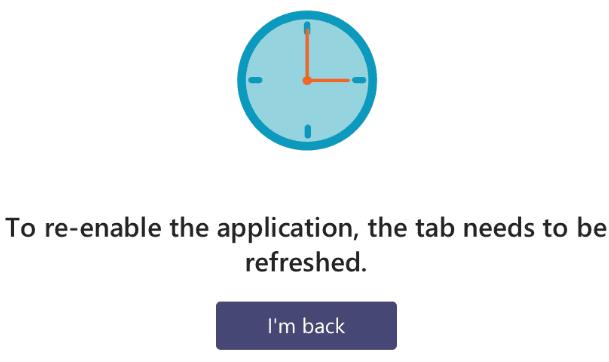
Trước hết, hãy làm theo hướng dẫn và làm mới tab của bạn. Làm điều đó nhiều lần, nếu cần. Tuy nhiên, nếu lỗi vẫn không biến mất, hãy theo đuổi các phương pháp khắc phục sự cố bên dưới.
Nếu trình duyệt của bạn không hoạt động bình thường, bạn sẽ không truy cập được Nhóm trên web. Cập nhật trình duyệt của bạn nếu bạn đang chạy phiên bản lỗi thời. Sau đó, xóa bộ nhớ cache và cookie của trình duyệt của bạn .
Trên trình duyệt Chromium, nhấp vào menu, chọn Lịch sử hai lần và chuyển đến Xóa dữ liệu duyệt web . Chọn phạm vi thời gian, chọn hộp kiểm bộ nhớ cache và cookie, rồi nhấn nút Xóa dữ liệu .
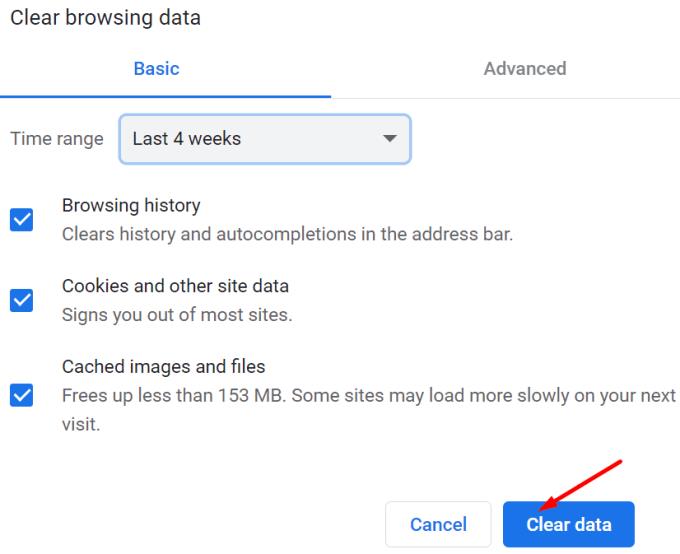
Trên máy Mac, khởi chạy Safari, nhấp vào Lịch sử và sau đó nhấp vào Xóa lịch sử . Sau đó đi tới Tùy chọn → Nâng cao → Hiển thị menu Phát triển trên thanh menu . Nhấp vào menu Phát triển và chọn Xóa bộ nhớ đệm .
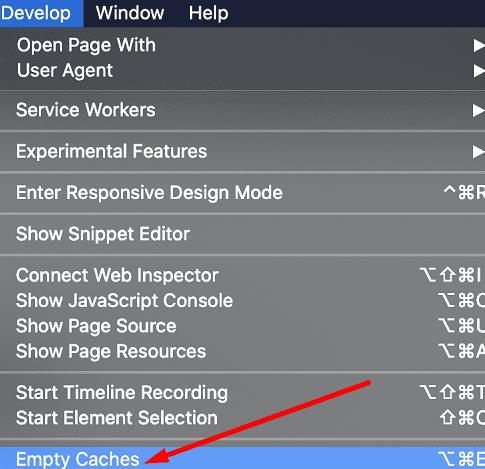
Trên thiết bị iOS, điều hướng đến Cài đặt → Safari → chạm vào Xóa lịch sử và dữ liệu trang web . Mặt khác, nếu bạn muốn xóa cookie nhưng vẫn giữ lịch sử của mình, hãy điều hướng đến Cài đặt → Safari → Nâng cao → Dữ liệu trang web → Xóa tất cả dữ liệu trang web .
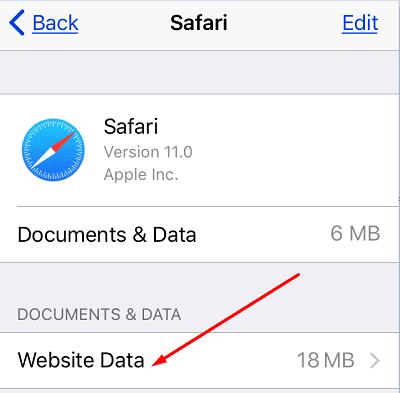
Nếu lỗi vẫn còn, hãy nhấp vào menu trình duyệt của bạn, chọn Tiện ích mở rộng (hoặc Các công cụ khác và sau đó là Tiện ích mở rộng ) và tắt tất cả các tiện ích mở rộng của bạn theo cách thủ công.
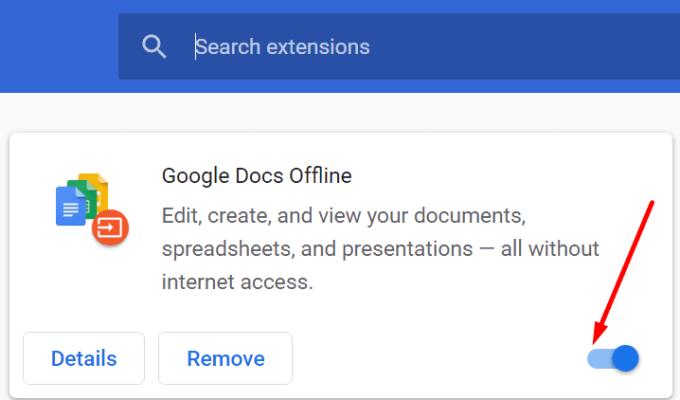
Trên Safari, đi tới Tùy chọn , chọn Tiện ích mở rộng và tắt tất cả các tiện ích mở rộng trình duyệt của bạn. Một số tiện ích mở rộng của bạn, đặc biệt là trình chặn quảng cáo và tiện ích mở rộng quyền riêng tư, có thể gây trở ngại cho Nhóm. Vô hiệu hóa chúng sẽ khắc phục được sự cố.
Nhiều người dùng đã giải quyết vấn đề này bằng cách bật tất cả cookie của bên thứ ba trong trình duyệt của họ. Trên Chrome, đi tới Cài đặt , chọn Cookie và dữ liệu trang web khác , đi tới Cài đặt chung và chọn Cho phép tất cả cookie .
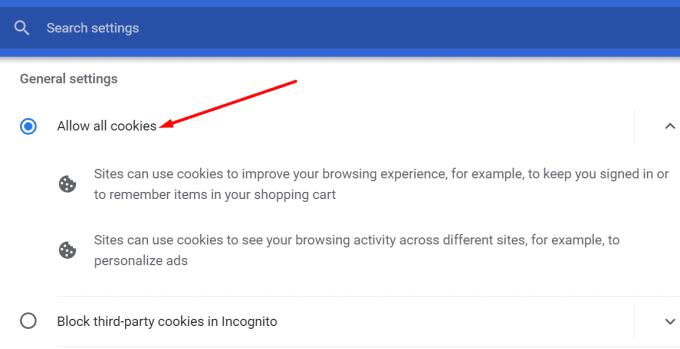
Trên Safari, đi tới Tùy chọn , chọn Quyền riêng tư và bỏ chọn Chặn tất cả cookie . Nếu lỗi vẫn tiếp diễn, hãy tắt Ngăn chặn theo dõi trang web chéo .
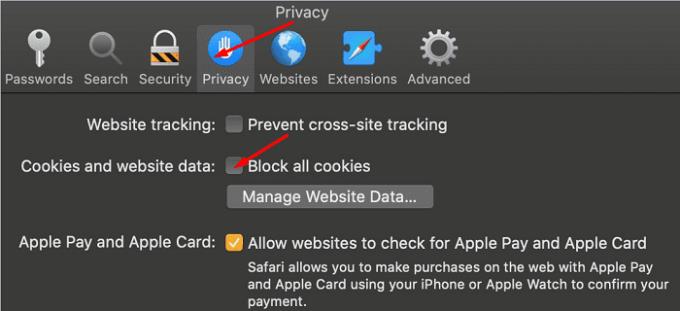
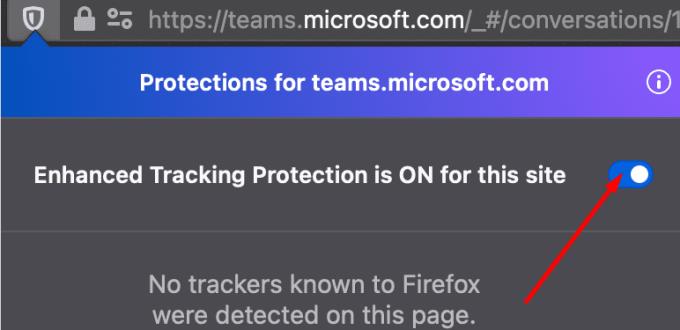
Nếu Teams for Web cho biết bạn cần làm mới tab trình duyệt của mình để kích hoạt lại ứng dụng, điều này cho thấy trình duyệt của bạn không thể lưu tất cả cookie từ phiên Teams trước đó hoặc hiện tại của bạn. Để khắc phục sự cố, hãy cho phép tất cả cookie của bên thứ ba trong trình duyệt của bạn. Nếu bạn đang sử dụng Mac, hãy đảm bảo tắt tính năng theo dõi trên nhiều trang web. Chúng tôi thực sự tò mò muốn biết giải pháp nào phù hợp với bạn. Cho chúng tôi biết trong các ý kiến dưới đây.
Hướng dẫn chi tiết cách bật phụ đề trực tiếp trên Microsoft Teams giúp người dùng theo dõi cuộc họp hiệu quả hơn.
Làm cách nào để cài đặt Microsoft Teams? Câu trả lời hay nhất: Để cài đặt Teams, hãy tải xuống trình cài đặt, chạy nó và đăng nhập bằng tài khoản của bạn. Đây là cách thực hiện.
Để THAY ĐỔI HÌNH ẢNH HỒ SƠ trên Microsoft Teams, hãy mở ứng dụng, nhấp vào biểu tượng tài khoản, nhấp vào Thay đổi ảnh hồ sơ và chọn một hình ảnh khác.
Nếu Microsoft Teams tiếp tục chạy sau khi đóng, do các quy trình nền vẫn đang hoạt động, bạn nên tìm cách tắt tùy chọn.
Microsoft Teams bao gồm một tùy chọn chế độ tối nếu bạn muốn sử dụng các ứng dụng có bảng màu này và tìm hiểu cách bật nó.
Bạn có thể sử dụng các bước sau để xóa tệp bộ nhớ cache của Microsoft Teams nhằm khắc phục sự cố với ứng dụng và cách thực hiện.
Để khắc phục lỗi Teams 0xcaa80000, hãy bật TLS 1.1 và 1.2 trong Cài đặt Internet, cập nhật ứng dụng và xóa bộ nhớ cache.
Dưới đây là cách tạo bản ghi của một cuộc gọi Microsoft Teams để phân phối.
Nếu người dùng khách không thể truy cập vào cuộc trò chuyện, hãy đảm bảo tùy chọn được bật trong Trung tâm quản trị và đảm bảo họ xuất hiện với tư cách là người dùng khách của nhóm.
Lỗi đã xảy ra trong tập lệnh trên trang này thực sự là một lỗi chung của Windows 10. Nó ảnh hưởng đến Nhóm, cũng như các chương trình khác.
MS Teams có thể hiển thị thông báo Vắng mặt mỗi khi người nào đó cố gắng gửi tin nhắn cho bạn hoặc @ đề cập đến bạn trong một kênh.
Không thể đăng nhập vào tài khoản Microsoft Teams của bạn? Khám phá những mẹo nào bạn có thể thử để cuối cùng nhận được.
Có hai cách chính để xuất danh sách các thành viên trong nhóm của bạn: bạn có thể chạy một tập lệnh hoặc thêm các thành viên của nhóm đó làm người nhận thư.
Nếu trạng thái Microsoft Teams của bạn gặp sự cố, hãy sử dụng tùy chọn đặt lại hoặc thiết lập cuộc họp cả ngày rồi xóa nó.
Người dùng nhóm có thể tắt bình luận cho các bài đăng cụ thể trên kênh Chung. Quyền này chỉ dành cho chủ sở hữu và người kiểm duyệt kênh.
Microsoft Teams có Trang xuất chuyên dụng mà bạn có thể sử dụng để xuất tin nhắn trò chuyện và tệp phương tiện. Sử dụng nó để xuất lịch sử trò chuyện của bạn.
Nếu Microsoft Teams không cho phép bạn tham gia cuộc họp, hãy xóa bộ nhớ cache của ứng dụng, sau đó đưa vào danh sách trắng groups.microsoft.com.
Nếu bạn muốn những người bên ngoài tổ chức cộng tác chặt chẽ với nhóm của mình, hãy cho phép họ truy cập với tư cách khách.
Nếu Microsoft Teams không kết nối được bạn với cuộc họp âm thanh hoặc video, hãy đảm bảo kết nối mạng của bạn ổn định. Sau đó, xóa bộ nhớ cache của ứng dụng.
Nếu trải nghiệm cuộc họp mới không khả dụng trong cài đặt Nhóm, hãy cập nhật ứng dụng và thay thế các tệp Nhóm của bạn.
Skype liên tục ngắt kết nối và kết nối lại cho thấy kết nối mạng của bạn không ổn định hoặc bạn không có đủ băng thông.
Hướng dẫn chi tiết cách bật phụ đề trực tiếp trên Microsoft Teams giúp người dùng theo dõi cuộc họp hiệu quả hơn.
Khi bạn quyết định rằng bạn đã hoàn tất tài khoản Instagram của mình và muốn xóa nó. Dưới đây là hướng dẫn giúp bạn xóa tài khoản Instagram của mình tạm thời hoặc vĩnh viễn.
Để sửa lỗi Teams CAA50021, hãy liên kết thiết bị của bạn với Azure và cập nhật ứng dụng lên phiên bản mới nhất. Nếu sự cố vẫn tiếp diễn, hãy liên hệ với quản trị viên của bạn.
Ngoài ra, hãy xem cách bạn có thể ghi lại cuộc họp Zoom cục bộ hoặc lên đám mây, cách bạn có thể cho phép người khác ghi lại bất kỳ cuộc họp Zoom nào.
Nhanh chóng tạo một cuộc thăm dò Skype để chấm dứt bất kỳ cuộc thảo luận nào. Xem chúng dễ dàng tạo ra như thế nào.
Nếu một số nhãn Google Maps không còn phù hợp, bạn chỉ cần xóa chúng. Đây là cách bạn có thể làm điều đó.
Nếu Microsoft Kaizala không hoạt động trên máy tính của bạn, hãy xóa bộ nhớ cache của trình duyệt, tắt tiện ích mở rộng và cập nhật phiên bản trình duyệt của bạn.
Để khắc phục lỗi Nhóm CAA301F7, hãy chạy ứng dụng ở chế độ tương thích với quyền quản trị viên và xóa dữ liệu đăng nhập Nhóm của bạn khỏi Trình quản lý thông tin xác thực.
Nghe âm thanh WhatsApp trước khi gửi nó có thể là một cách cứu nguy. Bằng cách xem trước âm thanh, bạn có thể nghe xem giọng nói của mình có đúng như ý bạn không. Đảm bảo rằng âm thanh bạn đang gửi trong WhatsApp là hoàn hảo bằng cách xem trước nó với các bước sau.



























